簡単な輸出インボイス作成マクロ (27)
VBEからのマクロ実行
一行ずつ処理を実行する
前回ブログからの続きです。前回のマクロ実行中の「ブレークポイント」から、次の「ブレークポイント」へ移動しました。
現在、[SI]シート(Shipping Instruction)で入力したデータを、[INV]シート(Invoice)へ入力中で、「ブレークポイント」の一行手前のデータ、Invoice No.が[INV]シート(Invoice)のInvoice No.欄に入力されたところです。
ここから、一行(ステップ)ずつ処理を実行していきます。
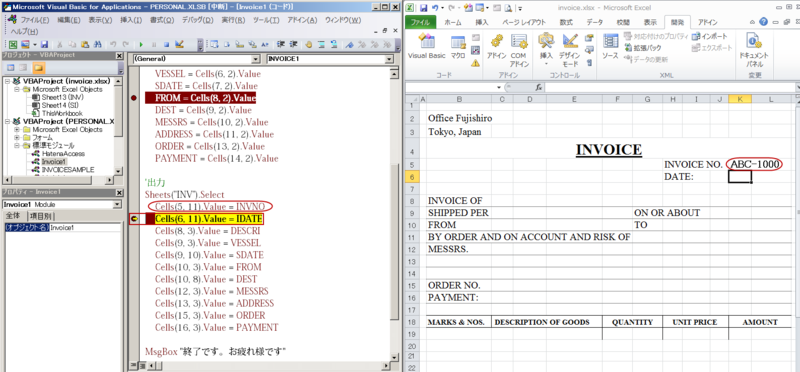
一行(ステップ)ずつ処理を実行するには、キーボードで[F8]キーを押します。
あるいは、「メニューバー」の「デバッグ」タグで、「ステップイン」をクリックします。
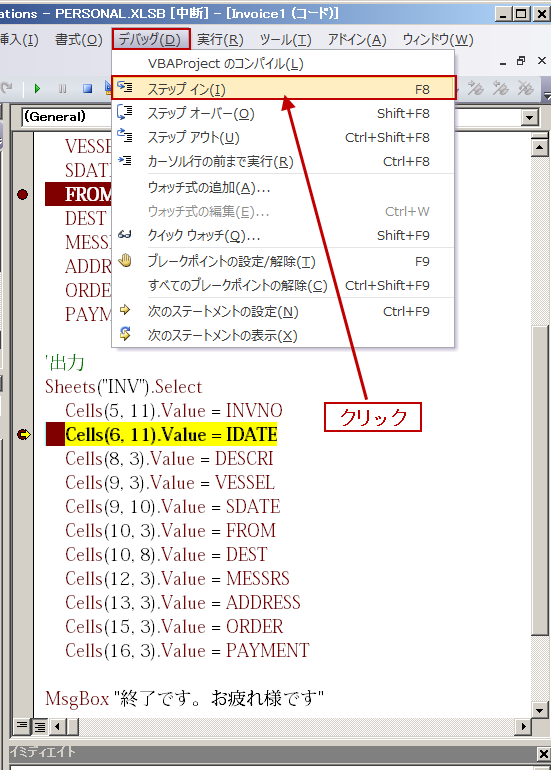
上記の「ブレークポイント」から「ステップイン」を1行(ステップ)実行しました。
「ブレークポイント」の次の行が、黄色に反転しています。
また、作成日が[INV]シート(Invoice)のDate欄に入力されました。
マクロ実行途中で、実行を中止するには、「リセット」ボタンをクリックします。
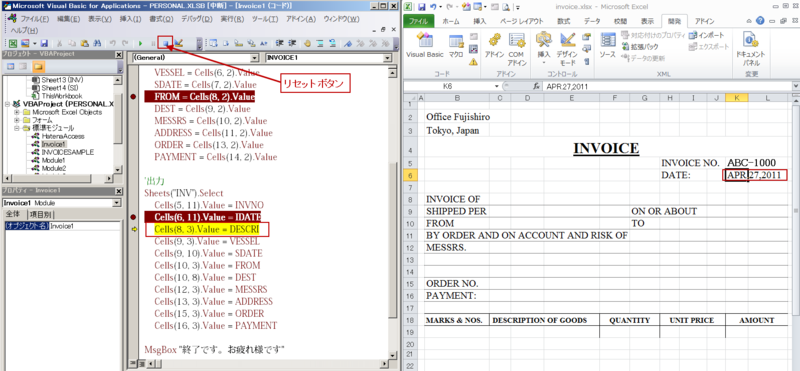
イミーデイエイトウィンドウの活用
「イミーデイエイトウィンドウ」を表示するには、「メニューバー」で「表示」タグの「イミーデイエイトウィンドウ」をクリックします。
または、「Ctrl」+[G]キーでも、「イミーデイエイトウィンドウ」を表示できます。
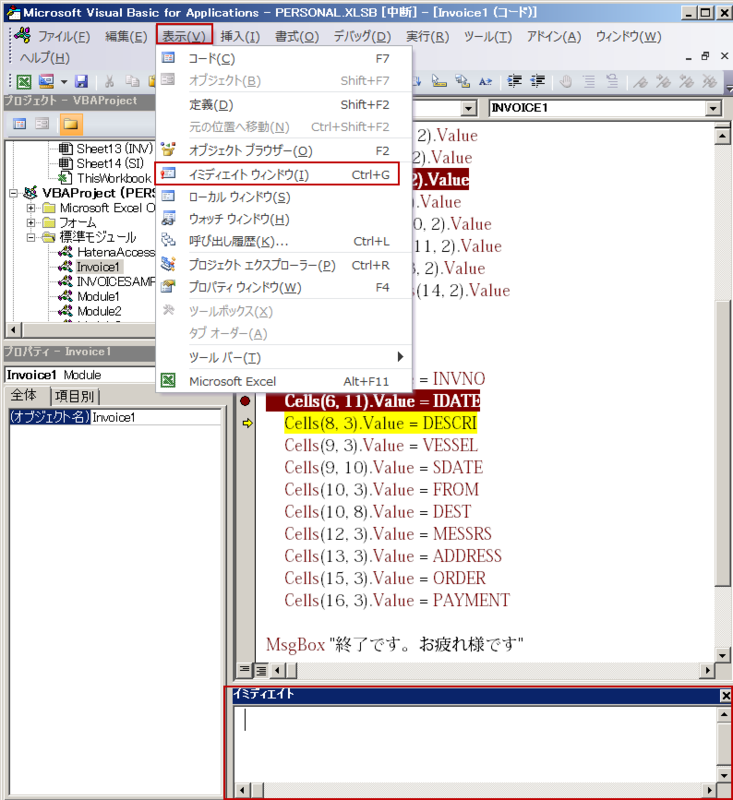
「イミーデイエイトウィンドウ」を使用すると、「プロシージャ」を作成しなくても簡単に「ステートメント」を実行できます。
また、「PRINTメソッド」を使用して、変数や「プロパティ」のデータを表示したり、計算を行うことができます。
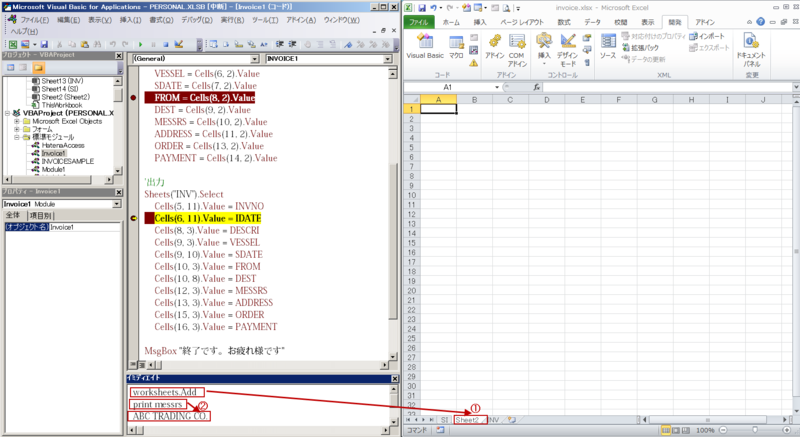
① の例は、コード命令[Worksheets.Add]で、「ワークシート」を追加した「ステートメント」です。
② の例は、「PRINTメソッド」を使用して、変数のデータを表示させたものです。[print messrs]で、変数[messrs]のデータ、[ABC TRADING CO.]が「イミーデイエイトウィンドウ」に表示されています。
「PRINTメソッド」の代わりに、[?]を使用しても、同様の結果が得られます。
これで、一応、第一弾の「簡単な輸出インボイス作成マクロ」のご紹介が終了しました。